自從Line 2.0變更發送訊息量的收費方式後,很多的商家都轉移到Telegram, 也使得Telegram的用戶增加不少。
這裡介紹一款可以將LINE貼圖直接匯進TeleGram的Chrome擴充套件:
( 前提:你必須先安裝 Telegram、Chrome 或 Microsoft Edge 瀏覽器)
How To Do
Step 1. 首先,進入 Chrome線上應用程式商店


安裝完成會出現以下頁面

Step 4. 點選瀏覽器上方工具列上的< Line 貼圖打包>的圖示,點選<擴充功能選項>
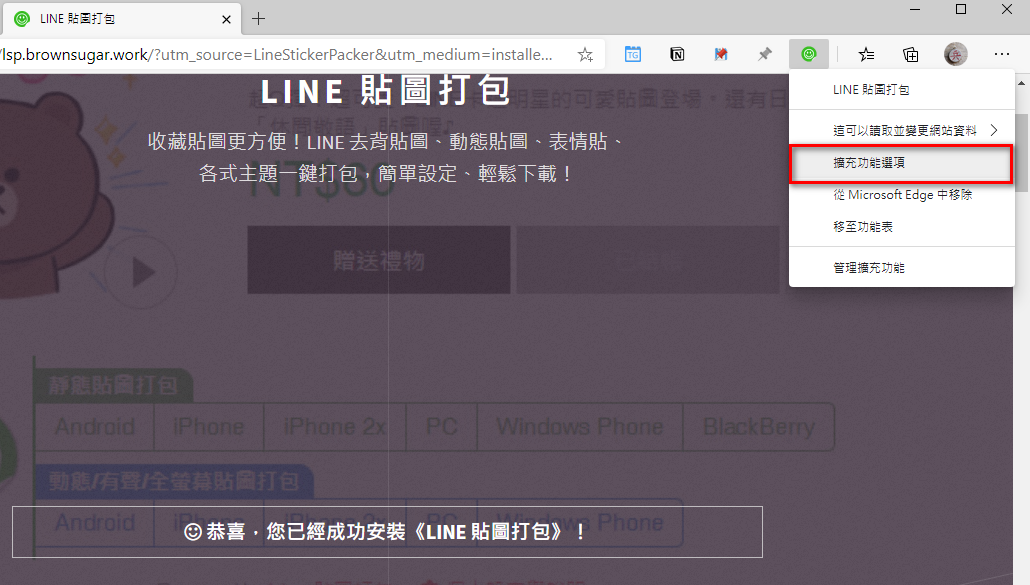
Step 5. 於出現頁面的<於下載按鈕:靜態貼圖> 勾選 <Telegram>

Step 6.於<欲顯示下載按鈕的網站>勾選想在那幾個網站上顯示下載按鈕。(我是全打勾)
然後點選<保存設定>

出現<您的個人設定以成功保存>,即完成設定。

Step 7. 打開 Line 貼圖網站,找到你喜歡的圖
Step 8. 點選 <telegram>

Step 9. 跳出底下的視窗,點選<確定>

Step 10. 於Telegram的程式中會跳出以下畫面:
點選<分享貼圖包>,即可將貼圖加入Telegram

有時會出現找不到貼圖包,就請放棄,再尋找其他可以加入Telegram的圖。

以上,從此快樂使用Telegram。
💬心得:
- Line貼圖是Line最精采的功能之一,透過 Line 貼圖打包來讓Telegram使用Line貼圖是粉方便的。建議各位可以試看看。
若您有其他看法,歡迎留言討論。若喜歡我的推薦也請多多以『本篇的網址』轉發分享。
或關注Facebook社團:一起玩密技(Windows、Android、iOS...)
Line貼圖是Line最精采的功能之一,透過 Line 貼圖打包來讓Telegram使用Line貼圖是粉方便的。建議各位可以試看看。
或關注Facebook社團:一起玩密技(Windows、Android、iOS...)
⚡延伸閱讀:
- 分享【LINE個人專屬網址】,讓朋友一鍵【加你好友】
- 如何建立【Line個人群組】,方便資料暫存以及傳輸
- Windows電腦版的 Line -『聊天室分類』功能來了 (可自訂或排序【聊天室分類】)
- 如何在iPhone主畫面上,建立LINE的常用聯絡人清單,一鍵快撥Line電話
- 如何把【Line Keep】加到 iPhone 的主畫面上
- LINE 的 iPhone 主畫面小工具來了,可設定常用聯絡人,以快速開啟【聊天室】
- 如何把『LINE』內建瀏覽器更換為iPhone預設的瀏覽器
- 如何使用LINE傳送『無聲訊息』,不擾人的傳訊
- 『Line』的文字大頭貼:使用方法以及優點
- Line的『聊天室分類』的功能,一掃聊天室的紛亂,不再被不重要的訊息洗版
- 如何在【Telegram】中使用【Line貼圖】❓











![Excel小技巧:快速將儲存格中特定字串分段取出 ( Google 試算表 [Google Sheets] 也完全適用)](https://blogger.googleusercontent.com/img/b/R29vZ2xl/AVvXsEha-6f_Jkih0l6pipptWbDHYbTZuiQLv-G4b_AXfAcKZuDxleO2Vle3wl_noQSmAkG207tS27jKKlS-2yQIXThCu4Yx0s0sx-oHvJ4vqydhz_oLd4X9OXIcXn9tdMaNxp-WYGax6l91yswK/w72-h72-p-k-no-nu/image.png)
1 留言